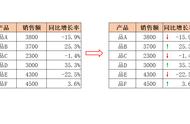我们平时按回车出来的是拐弯的箭头,叫做段落标记,俗称为“硬回车”,每一个硬回车都代表了这是一个段落。
而向下的箭头俗称为“软回车”,是按shift enter输入的,虽然看着也和下方分了段,但是在word中还是属于一个段落。如下图所示,第二段文字虽然看着分了段,但是当对加粗字体设置居中的时候,下方非加粗的文字也会随之居中,

那么一篇长文档中,我们如何替换这些空段呢?(下文为查找替换功能的系统讲解,建议通读,也可直接跳转第五步查询替换方法)
第一步 打开查找替换我们可以点击开始选项卡最右边的替换按钮,也可以按快捷键ctrl h打开查找替换窗格,如下图所示

在平时我们替换空行的时候,可以采用如下图的查找替换方法,即查找两个连续的换行符,替换为一个换行符,但是如果遇到很多的空行时,要按很多次替换,比较麻烦
即先删除硬回车造成的空行
查找:^p^p
替换:^p
然后删除软回车造成的空行
查找:^l^l
替换:^l(小写字母L)

如果想实现一步替换,那么就要使用通配符查找替换(并不是非要使用通配符,这里我只是为了引出通配符的概念,循序渐进的让大家掌握通配符的用法)。
第二步 点击更多,勾选使用通配符如果是查找替换是黑科技,那通配符查找替换就是里面的黑中之黑。不要着急,随着《查找替换》系列的持续更新,会让你慢慢掌握这项技术。